Vaccination automatique à l’insertion d’un support amovible
Il nous est possible d’envisager de vacciner automatiquement tous les supports insérés ; de sorte que tous les périphériques amovibles insérés seront automatiquement vaccinés sans interaction de l’utilisateur. Cela peut s’avérer pratique dans certains cas de figure, et pourrait même prémunir à l’insu des utilisateurs les périphériques amovibles de ces derniers. On pourrait imaginer l’emploi de la vaccination automatique dans le cas d’un système sollicité par plusieurs utilisateurs différents (au sein d’une famille) ou d’utilisateurs anonymes (au sein d’une bibliothèque par exemple).
Avec les noms réservés Windows et USBDeview :
Nous avons abordé succinctement l’utilisation de USBDeview dans la partie Nettoyage du cache USB du paragraphe Les mesures de protection sur le système où vous trouverez le lien de téléchargement et le fichier nécessaire pour convertir l’interface en français. Nous allons utiliser une fonctionnalité de l’outil pour exécuter une action automatiquement à l’insertion d’un support USB : à savoir l’exécution de notre vaccin évoqué dans la partie Vaccination à l’aide des noms réservés Windows du chapitre Les mesures de protection sur le support. Copiez-collez par exemple notre batch VaccinUSB_autorun_only.bat à la racine de votre lecteur C que nous supposerons la lettre de la partition système. Rendez vous dans les optionsde l’outil USBDeview, et sélectionnez Affichez l’icône dans la Zone de Notification et Démarrer USBDeview en caché. Puis, toujours dans les options, dans options avancées copiez-collez la commande suivante (illustration 43) après avoir sélectionné l’option d’exécution automatique :
| “c:\VaccinUSB_autorun_only.bat“ |
Illustration 43 – Commande à copier-coller dans USBDeview
Validez, et fermez USBDeview. L’interface va se fermer mais vous verrez toujours l’icône associée dans la zone de notification en bas à droite de votre écran. A l’insertion de tous les prochains supports, ceux-ci seront automatiquement vaccinés avec un répertoire vaccin autorun.inf contenant un fichier créé à l’aide d’un nom réservé Windows. Note : le batch créé un petit rapport de vaccination ; il vous est possible en modifiant le batch de désactiver l’ouverture du rapport en fin de vaccination de sorte que tout se passe le plus silencieusement et sans interaction de l’utilisateur. Pour cela, rendez-vous à l’entrée suivante du batch (illustration 44) :
| start %temp%\rapportVacUSB.txt |
Illustration 44 – Commande à modifier dans le batch pour ne pas ouvrir le rapport de vaccination
Et supprimez la ligne, ou insérez la commande REM en début de ligne, ce qui la rendra inopérante. Le rapport de vaccination ne s’exécutera plus en fin de vaccination. Ainsi la manipulation se déroulera le plus silencieusement possible, sans interaction avec l’utilisateur qui aura vacciné son support sans le savoir. Ce qui permettra de le prémunir et tous les systèmes dans lequel son support amovible sera inséré à son insu -ou presque. Il est très facile ainsi de court-circuiter la propagation d’une infection USB virulente au sein d’une petite entité par la vaccination automatique des supports. Pensez à insérer un raccourci en direction de USBDeview dans le répertoire Démarrage de votre Menu Démarrer de sorte qu’il s’exécute automatiquement à l’ouverture de la session Windows.
Avec l’utilitaire Panda USB Vaccine et la méthode hexadécimale
Deux cas de figure nous sont proposés. Le premier, à l’installation de l’utilitaire sur le système hôte, un assistant de configuration va nous permettre d’automatiser directement ce genre de tâches. Prenez donc soin -à l’installation- de sélectionner les options suivantes comme indiqué sur l’illustration (illustration 45). Je déconseille la sélection de l’option NTFS aux utilisateurs peu avertis.
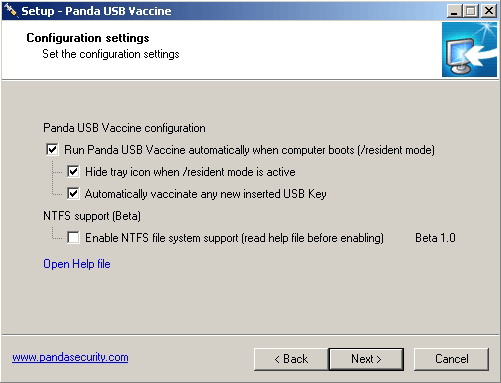 Illustration 45 – Assistant de configuration Panda USB Vaccine
Illustration 45 – Assistant de configuration Panda USB Vaccine
Cette première méthode est fonctionnelle et efficace, mais elle impose par défaut l’affichage d’une fenêtre lors de la vaccination du support, à titre indicatif. La vaccination étant très rapide, cette fenêtre (illustration 46) n’apparaît que très rapidement et n’est en rien gênante, elle informe que l’utilitaire a bien détecté le périphérique et que ce dernier a bien été vacciné. Il n’est pas possible d’ôter cette fenêtre en corrigeant le raccourci inséré dans le répertoire de Démarrage de votre Menu Démarrer. Deuxième cas de figure, l’utilitaire est déjà installé. Nous allons donc juste créer un raccourci dans le répertoire Démarrage de notre Menu Démarrer de sorte d’automatiser la vaccination des supports amovibles (rappel, que FAT ou FAT32) via le résident de l’utilitaire.
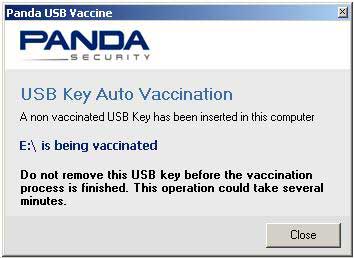 Illustration 46 – Notification de vaccination
Illustration 46 – Notification de vaccination
Pour créer ce raccourci, il vous faudra indiquer l’emplacement précis de l’utilitaire qui peut varier en fonction de vos systèmes. La syntaxe suivante (illustration 47) sera fonctionnelle. Malgré l’imposition d’un mode silencieux, la fenêtre de notification de vaccination est toujours présente ; nous ne pourrons pas nous en débarrasser 😉
| “C:\Program Files\Panda USB Vaccine\USBVaccine.exe” /resident /hidetray /autovaccinate Illustration |
Illustration 47 – Illustration de raccourci à créer pour automatiser la vaccination
Il est à observer que l’utilitaire ne va vacciner que les partitions amovibles de type FATxx. Mais les différentes partitions d’un système sont sensibles à la propagation Autorun utilisées par les infections se propageant par supports amovibles. Je vous recommanderais donc d’envisager une vaccination manuelle au préalable des différentes partitions présentes, en laissant les supports amovibles à l’utilitaire. Les deux méthodes ici proposées, en complément des méthodes manuelles ponctuelles, vous permettront d’automatiser simplement la vaccination des supports insérés. La deuxième cependant -avec Panda- ne sera fonctionnelle que sur les supports de type FATxx, alors que la méthode du répertoire-vaccin avec un nom réservé Windows fonctionnera de manière uniforme. Cette dernière me semble également moins propice à d’éventuels soucis, et a pour avantage d’être facilement modifiable et supprimable si vous le souhaitez.
Dernière mise à jour le 17 mars 2019
